
Modificar contactos
Puedes cambiar la información o agregar información adicional a tus contactos en cualquier momento. Por ejemplo, puedes agregar un alias para un amigo.
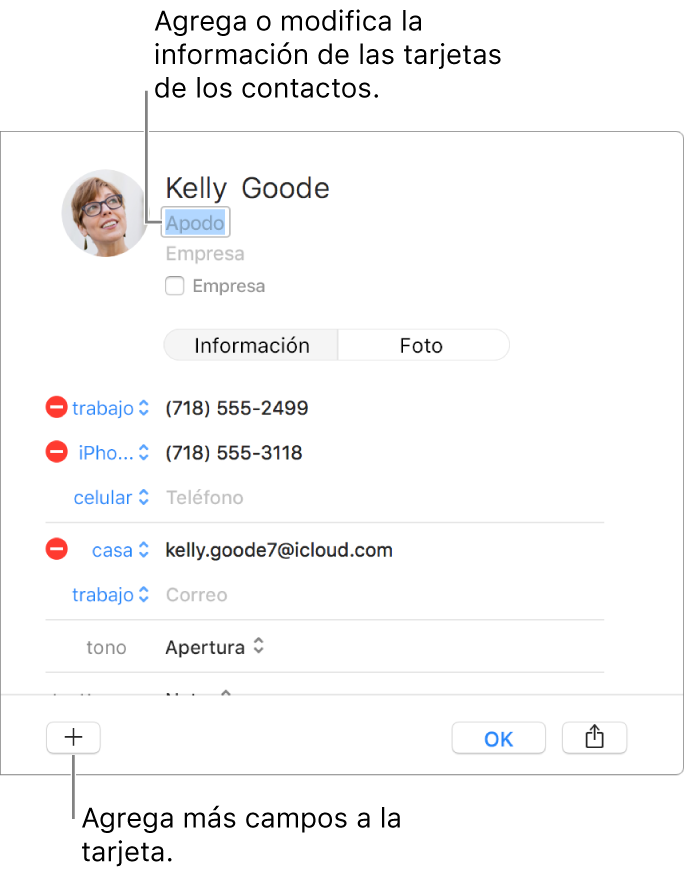
Selecciona un contacto, haz clic en Editar en la parte inferior de la ventana (o usa la Touch Bar), luego haz clic en Información.
Realiza cambios en la información del contacto.
No necesitas rellenar todos los campos: los campos vacíos no aparecerán en la tarjeta de contacto.
Cambiar la imagen: haz clic en Imagen y cambia la imagen.
Agregar una empresa: haz clic en la opción Empresa. Puedes ingresar una persona de contacto de la empresa en los campos Nombre y Apellido debajo del campo de nombre de la Empresa.
Agregar una extensión del número de teléfono: ingresa el número de teléfono, un punto y coma (;) y el número de extensión.
Cambiar el tono de llamada o mensaje: haz clic en el menú desplegable de tonos y escoge el sonido que quieres oír cuando el contacto te llame en la Mac o te envíe un mensaje.
Agregar un campo: haz clic en el botón Agregar
 y selecciona un campo. Por ejemplo, agrega Perfil para incluir el nombre de usuario de Twitter, Yelp u otra red social del contacto.
y selecciona un campo. Por ejemplo, agrega Perfil para incluir el nombre de usuario de Twitter, Yelp u otra red social del contacto.Cambiar una etiqueta de campo: haz clic en la etiqueta y selecciona otra. Por ejemplo, para ingresar un correo electrónico de trabajo en vez del de casa, haz clic en la etiqueta Casa y selecciona Trabajo.
Eliminar un campo: elimina la información en el campo o haz clic en el botón Eliminar
 .
.
Haz clic en OK.
Nota: si usas una cuenta Exchange, estas tarjetas de contacto sólo pueden incluir tres direcciones de correo electrónico y existen límites sobre la cantidad de números de teléfono, nombres, direcciones de mensajería y direcciones postales.
Si editas un contacto en una cuenta de sólo lectura como Facebook o LinkedIn, los cambios que hagas aparecerán únicamente en Contactos.